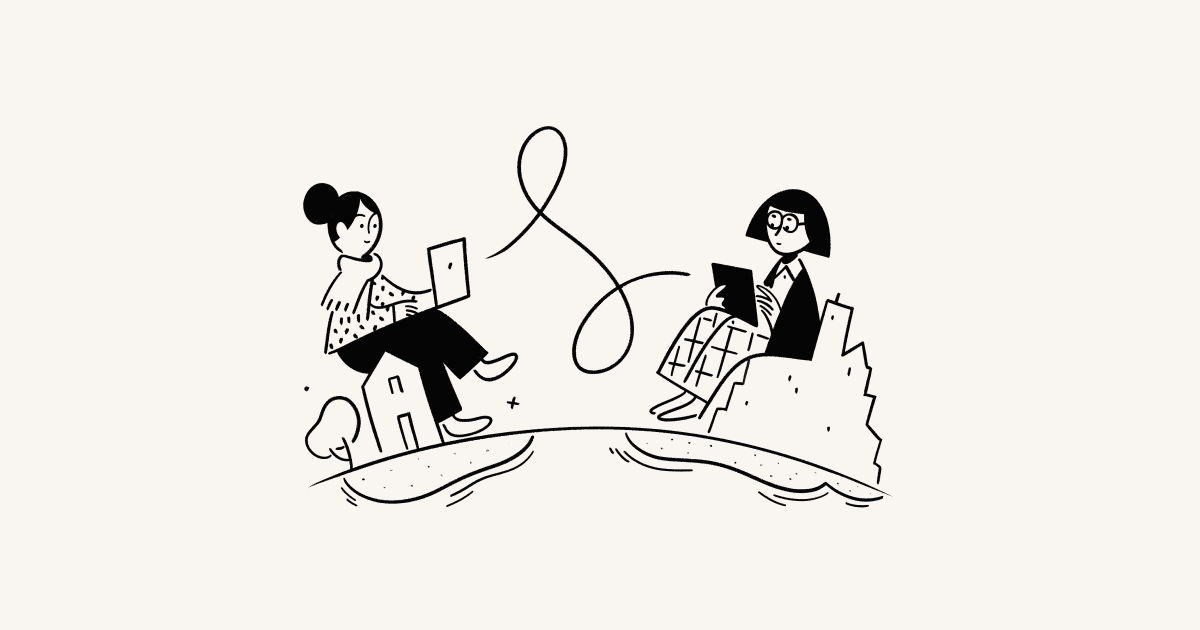จัดการปฏิทินและกิจกรรม
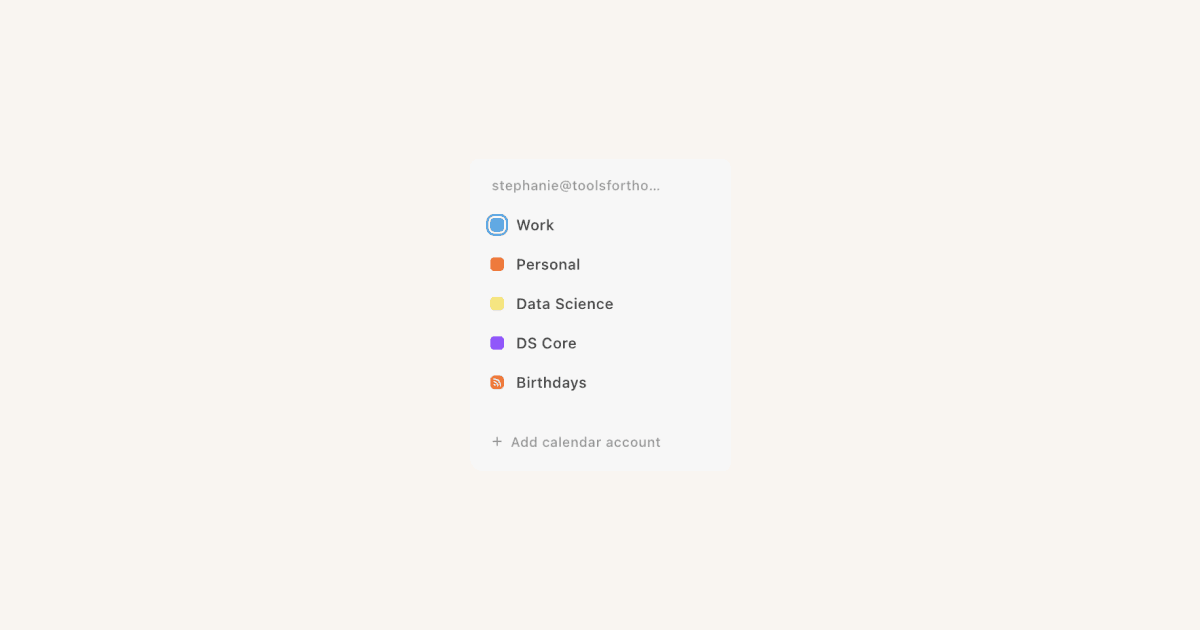
วิธีตั้งค่าปฏิทินเพื่อให้ใช้งานตารางได้อย่างรวดเร็ว และโฟกัสกับสิ่งสำคัญที่สุดสำหรับคุณ 🏃🏼♂️

หมายเหตุ: ปัจจุบันปฏิทิน Notion ใช้งานร่วมกับ Google ปฏิทินและปฏิทิน iCloud ได้ เรากำลังดำเนินการเพิ่มการรองรับสำหรับ Microsoft Outlook — ตรวจสอบข้อมูลอัพเดทได้ที่ https://www.notion.com/releases และ https://twitter.com/notioncalendar
คุณเชื่อมต่อหลายปฏิทินกับปฏิทิน Notion ได้ บัญชีที่เชื่อมต่อและปฏิทินจะแสดงอยู่ในแถบด้านซ้ายของปฏิทิน Notion คุณยุบบัญชี จัดเรียงใหม่ และจัดเรียงปฏิทินใหม่ภายในบัญชีได้
เพิ่มปฏิทิน
วิธีเพิ่มปฏิทินอื่นในปฏิทิน Notion:
ไปที่
การตั้งค่า→ปฏิทินเลือก
เชื่อมต่อถัดจากประเภทปฏิทินที่ต้องการเพิ่ม
Apple กำหนดให้คุณใช้รหัสผ่านเฉพาะแอพสำหรับปฏิทิน Notion เพื่อเชื่อมต่อบัญชี iCloud ของคุณ วิธีรับรหัสผ่านเฉพาะแอพนี้:
เข้าสู่ระบบบัญชี Apple ที่ https://account.apple.com/sign-in
ไปที่
รหัสผ่านเฉพาะแอพและสร้างรหัสผ่านใหม่

หมายเหตุ:
หากคุณเพิ่มปฏิทินในปฏิทิน Notion ได้ไม่เกิน 5 รายการ ก็เพราะว่าอาจมีผลกระทบต่อประสิทธิภาพจากปฏิทินจำนวนมากกว่านี้
ปัจจุบันยังสมัครใช้ปฏิทินใหม่จากภายในปฏิทิน Notion ไม่ได้ สมัครใช้ปฏิทินโดยตรงจาก Google ปฏิทิน แล้วปฏิทินนั้นจะปรากฏในปฏิทิน Notion
ลบปฏิทิน
คุณลบปฏิทินใดๆ ออกจากปฏิทิน Notion ได้ หากต้องการทำ ให้ไปที่การตั้งค่า → ปฏิทิน เลือกยกเลิกการเชื่อมต่อ ถัดจากปฏิทินที่ต้องการลบ
หากต้องการเปลี่ยนบัญชี Notion ที่คุณเชื่อมโยงกับปฏิทิน Notion ทำตามคำแนะนำที่นี่ →
ตั้งปฏิทินเริ่มต้น
ปฏิทิน Notion จะใช้ปฏิทินเริ่มต้นเมื่อคุณสร้างกิจกรรมใหม่ หากต้องการตั้งปฏิทินเริ่มต้น ให้ไปที่การตั้งค่า → ปฏิทิน →ปฏิทินเริ่มต้น แล้วเลือกปฏิทินที่ต้องการตั้งเป็นค่าเริ่มต้น ซึ่งอาจเป็นฐานข้อมูล Notion ก็ได้ หากใช้บนเดสก์ท็อป คุณยังตั้งค่าปฏิทินเริ่มต้นได้โดยคลิกที่สี่เหลี่ยมจัตุรัสข้างชื่อปฏิทินในแถบด้านซ้าย
ซ่อนปฏิทิน
หากต้องการซ่อนปฏิทิน ให้เลือก 👁️ ข้างชื่อปฏิทิน ซึ่งจะทำให้กิจกรรมทั้งหมดในปฏิทินนั้นไม่ปรากฏในมุมมอง และไอคอนจะมีเส้นขีดทับ หากต้องการแสดงปฏิทิน ให้เลือก 👁️ อีกครั้ง
เปลี่ยนสีหรือชื่อปฏิทิน
หากใช้เดสก์ท็อปหรือเว็บไซต์ ให้เลือกปฏิทิน จากนั้นป้อนชื่อหรือเลือกสีใหม่

หมายเหตุ: คุณไม่สามารถอัพเดทรายละเอียดกิจกรรมบนมือถือได้ เว้นแต่จะสร้างบนมือถือและคุณเป็นผู้จัด หากต้องการเปลี่ยนแปลง ก็ทำได้บนเดสก์ท็อปหรือเว็บ
สร้างกิจกรรม
หากต้องการสร้างกิจกรรมในปฏิทิน Notion ให้เลือกช่วงเวลาในปฏิทิน จากนั้นป้อนรายละเอียดกิจกรรม หากต้องการสร้างกิจกรรมโฟกัส ไม่อยู่ออฟฟิศ หรือวันเกิด ให้เปิดเมนูดรอปดาวน์ถัดจากกิจกรรม แล้วเลือกประเภทกิจกรรมที่ต้องการ หากต้องการเพิ่มผู้เข้าร่วมและห้อง ให้เลือกผู้เข้าร่วมและห้อง แล้วคลิกที่บุคคลและห้องที่เกี่ยวข้อง เมื่อเสร็จแล้ว ให้เลือกส่งคำเชิญเพื่อแจ้งผู้ได้รับคำเชิญ
หากใช้อุปกรณ์เคลื่อนที่ ให้เลือก + ที่ด้านล่างขวาของแอพ จากนั้นป้อนรายละเอียดกิจกรรม หากต้องการเสร็จสิ้น ให้เลือกเสร็จสิ้น หรือ ส่งคำเชิญหากคุณเพิ่มผู้เข้าร่วมคนอื่นๆ

หมายเหตุ:
บัญชี Google บางประเภทเท่านั้นที่ใช้สร้างกิจกรรมโฟกัสได้ ดูข้อมูลเพิ่มเติมที่นี่ →
หากห้องไม่ว่าง ผู้จัดกิจกรรมจะเห็นเครื่องหมายเตือนถัดจากชื่อกิจกรรมในปฏิทิน
สร้างกิจกรรมหลายวัน โดยระบุเวลาเริ่มต้นและสิ้นสุด
หากต้องการสร้างกิจกรรมหลายวันโดยระบุรายละเอียดเวลา ให้เลือกช่วงเวลาในปฏิทิน จากนั้นลากไปตามวันที่กิจกรรมจะเกิดขึ้น เมื่อสร้างกิจกรรมแล้ว ก็ป้อนเวลาเริ่มต้นและสิ้นสุดได้

หมายเหตุ: คุณใช้ส่วนหัว ไฮเปอร์ลิงก์ รายการที่มีตัวเลขและลิสต์ย่อย และอื่นๆ ในรายละเอียดกิจกรรมได้
ตอบรับคำเชิญเข้าร่วมกิจกรรม
หากต้องการตอบกลับคำเชิญในปฏิทิน ให้คลิกขวาที่กิจกรรมบนเดสก์ท็อปหรือเลือกกิจกรรมบนมือถือ จากนั้นเลือกสถานะตอบรับคำเชิญ
หากเป็นผู้จัดกิจกรรม สถานะตอบรับคำเชิญของคุณจะเป็นใช่โดยอัตโนมัติ หากต้องการเปลี่ยนสถานะ ให้เลือกลูกศรถัดจากชื่อของคุณในรายละเอียดกิจกรรมบนเดสก์ท็อป หากใช้อุปกรณ์เคลื่อนที่ ให้เลือกกิจกรรม จากนั้นเลือกสถานะตอบรับคำเชิญใหม่
หรือจะเพิ่มหมายเหตุหลังจากตอบรับคำเชิญเข้าร่วมกิจกรรมก็ได้ หากต้องการทำ ให้เลือกกิจกรรม จากนั้นเลือก ✏️ ข้างตัวเลือกตอบรับคำเชิญ กรอกข้อความในช่องข้อความ เมื่อเสร็จแล้ว ให้เลือกส่งอัพเดทเพื่อแชร์หมายเหตุกับผู้เข้าร่วมคนอื่นทางอีเมล หากไม่ต้องการให้ส่งอีเมล ให้เปิดเมนูดรอปดาวน์ถัดจากส่งอัพเดท แล้วเลือกส่งอัพเดทโดยไม่ใช้อีเมล
เลือกกิจกรรมเพื่อดูหมายเหตุตอบรับคำเชิญ

หากกิจกรรมเดียวกันแสดงในปฏิทินมากกว่า 1 รายการ นั่นคือกิจกรรมเหล่านั้นใช้รหัสเดียวกัน ปฏิทิน Notion จะรวมกิจกรรมนั้นๆ โดยอัตโนมัติ หากระบบรวมกิจกรรมโดยอัตโนมัติและคุณต้องการตอบรับคำเชิญจากปฏิทินหนึ่ง ให้ซ่อนปฏิทินอื่นๆ และตอบรับคำเชิญจากปฏิทินที่มองเห็นได้
เปลี่ยนสถานที่จัดกิจกรรม
หากต้องการเพิ่มหรือลบสถานที่ของกิจกรรม ให้เลือกกิจกรรมและแก้ไขฟิลด์สถานที่ในแผงบริบทด้านขวา

หมายเหตุ: ปัจจุบันปฏิทิน Notion ยังไม่รองรับเวลาเดินทาง
เปลี่ยนสถานะและความเป็นส่วนตัวของกิจกรรม
เลือกกิจกรรม จากนั้นในแผงบริบทด้านขวา ให้แสดงสถานะของคุณว่าไม่ว่างหรือว่าง แล้วยังให้ทุกคนเห็นรายละเอียดกิจกรรมได้โดยตั้งค่าเป็นสาธารณะ หรือให้เฉพาะคุณและผู้เข้าร่วมคนอื่นๆ เห็นโดยตั้งค่าเป็นส่วนตัวก็ได้
เปลี่ยนประเภทกิจกรรม
ในปฏิทิน Notion มีกิจกรรมหลายประเภท ได้แก่ กิจกรรมเวลาโฟกัสไม่อยู่ออฟฟิศ และ วันเกิด
เมื่อคุณสร้างกิจกรรมใหม่และชื่อกิจกรรมนั้นมีคำว่า "วันเกิด" ปฏิทิน Notion จะทำให้กิจกรรมนั้นเป็นกิจกรรมวันเกิดโดยอัตโนมัติ กิจกรรมนี้จะกลายเป็นกิจกรรมทั้งวันประจำทุกปี
คุณเปลี่ยนประเภทกิจกรรมได้ทุกเมื่อโดยใช้ปฏิทิน Notion บนเดสก์ท็อปหรือเว็บ หากต้องการเปลี่ยนประเภทกิจกรรม ให้คลิกที่กิจกรรม เปิดเมนูดรอปดาวน์ถัดจากประเภทกิจกรรม แล้วเลือกประเภทกิจกรรมที่ต้องการ หรือจะเปลี่ยนกิจกรรมเป็นสถานะว่างก็ได้ ตัวอย่างเช่น คุณอาจต้องการเปลี่ยนบล็อคโฟกัสเป็นช่วงเวลาว่างสำหรับการประชุม ดูข้อมูลเพิ่มเติมเกี่ยวกับสถานะว่างได้ที่นี่ →

หมายเหตุ: ปัจจุบันกิจกรรมโฟกัสและ OOO มีให้บริการเฉพาะผู้ใช้ปฏิทิน Notion ที่มีบัญชีที่ทำงานหรือโรงเรียนซึ่งจัดการโดย Google Workspace เท่านั้น
ส่งอีเมลถึงผู้เข้าร่วม
เลือกกิจกรรม จากนั้นเลือก ••• ที่มุมขวาบนของแผงบริบทด้านขวา→ ส่งอีเมลถึงผู้เข้าร่วม ลิงก์ mailto: จะเปิดขึ้น
บน Mac จะเป็นแอพ Mail ตามค่าเริ่มต้น วิธีเปลี่ยนแปลง:
เปิดแอพ Mail
ไปที่
การตั้งค่า...เปิดเมนูดรอปดาวน์ถัดจาก
โปรแกรมอ่านอีเมลเริ่มต้นแล้วเลือกโปรแกรมอีเมลที่ต้องการ
วิธีอัพเดทเป็น Gmail ใน Chrome:
ไปที่ Gmail
คลิกที่ไอคอนเพชรคู่ในแถบ URL หากไม่เห็น ให้ป้อน
chrome://settings/handlersลงในแถบ URL และอนุญาตให้ Gmail จัดการโปรโตคอล จากนั้นลองอีกครั้งเลือก
อนุญาต
ทำเครื่องหมายผู้เข้าร่วมว่า "ไม่บังคับ"
เลือกกิจกรรม จากนั้นเพิ่มผู้เข้าร่วมจากแผงบริบทด้านขวา จากนั้นเลือก ••• ถัดจากชื่อ → ทำเครื่องหมายไม่บังคับ

หากกิจกรรมแสดงในหลายปฏิทินและคุณต้องการแก้ไขกิจกรรมจากปฏิทินหนึ่ง ให้ปิดปฏิทินอื่นๆ ในรายการปฏิทินของคุณจากแถบด้านข้างซ้าย เพื่อให้เห็นเฉพาะปฏิทินที่คุณต้องการใช้แก้ไข
ย้ายกิจกรรมไปยังปฏิทินอื่น
ปฏิทิน Notion จะรวบรวมทุกงานที่ต้องทำไว้ในที่เดียว จึงย้ายกิจกรรมจากปฏิทินหนึ่งไปยังอีกปฏิทินได้ง่ายๆ วิธี:
เลือกกิจกรรม
ในแผงบริบทด้านขวา ให้คลิกชื่อของปฏิทินปัจจุบัน
ในเมนูดรอปดาวน์ ให้เลือกปฏิทินใหม่สำหรับกิจกรรม
แก้ไขกลุ่มกิจกรรม
คุณดำเนินการกับหลายๆ กิจกรรมพร้อมกันได้ รวมถึงการเปลี่ยนสีหรือบล็อคกิจกรรมต่างๆ ในปฏิทินอื่น วิธี:
กด
Shiftค้างไว้ขณะใช้ปฏิทิน Notion บนเดสก์ท็อปหรือเว็บ จากนั้นเลือกหลายๆ กิจกรรมคลิกขวา จากนั้นเลือกการดำเนินการที่ต้องการ
หรือจะเปลี่ยนหลายๆ กิจกรรมในปฏิทินของคุณก็ได้ วิธี:
กด
Shiftค้างไว้ขณะใช้ปฏิทิน Notion บนเดสก์ท็อปหรือเว็บ จากนั้นเลือกหลายๆ กิจกรรมลากกิจกรรมไปยังช่วงเวลาที่ต้องการ กิจกรรมทั้งหมดจะย้ายไปพร้อมกัน
ลบกิจกรรม
มีวิธีหลากหลายในการลบกิจกรรมในปฏิทิน Notion:
คลิกขวาที่กิจกรรม แล้วเลือก
ลบเลือกกิจกรรม แล้วกด
Deleteบนแป้นพิมพ์หากใช้อุปกรณ์เคลื่อนที่ ให้แตะกิจกรรม จากนั้นเลือก
•••→ลบกิจกรรม
หากคุณลบกิจกรรมในฐานะผู้เข้าร่วม จะมีตัวเลือกให้เขียนหมายเหตุ RSVP ไว้ หากเป็นผู้จัด คุณจะลบไม่ได้